


PBRレンディングで新規登録時に紹介コードを入力して、貸出すると「3,000円分のBTC」がおらえるキャンペーンが開催中です。
- 紹介コード「078591362」を入力して口座開設
- PBRレンディングで仮想通貨を貸出
- 3,000円分のBTCが付与
実際、私がPBRレンディングで口座を開設したときにキャプチャをとったので、迷わずに口座開設ができます。
3,000円分のBTCを利息でもらおうとすると、30,000円分のBTCを1年間預ける必要があるので、かなりお得です。

口座開設手順を詳しく知りたい人は「GMOコインの口座開設方法」!
PBRレンディングの始め方

PBRレンディングの始め方を5つのSTEPで紹介していきます。
- GMOコインで仮想通貨を購入
- ユーザー登録
- 本人確認書類を提出
- 本人確認待ち
- 貸し出し申請をする
- 取引所から仮想通貨を送金
通常は3,000円分の暗号資産のところ、今なら5,000円分の暗号資産をもらうための条件は
| 終了期間 | 2024/12/31まで |
| プレゼント | 特典①:抽選クリスマスプレゼント 特典②:貸出利率が全銘柄で0.5%アップ 特典③:USDT/USDCは利率15%(プレミアム限定) 特典④:紹介コード(078591362)特典が5000円に増額 |
| 条件 | ・「078591362」を入力して、PBRレンディングに登録 ・貸出を完了 |
| 配布期間 | 特典①:2025年1月初旬に抽選を行い、同月中に発送 特典②:新規・追加の貸し出し開始から1年間維持 特典③:キャンペーン期間限定の利率アップ 特典④:条件成立翌日に3,000円分の暗号資産を預入資産に追加・付与 残りの2,000円分の暗号資産は2025年1月末頃にプレゼント |
60,000円分のビットコインを半年間運用しても、3,000円はやっともらえる金額です。
それが貸出開始すぐに受け取れ、かつ2,000円もプラスアルファなので、かなりお得です。
GMOコインで仮想通貨を購入
まずは仮想通貨を購入していきます。
仮想通貨を購入したことない人や初心者の人はビットコインもしくはイーサリアムがおすすめです。
また、仮想通貨を購入する取引所はGMOコインがおすすめです。
GMOコインは仮想通貨の送金手数料がかかりません。

GMOコインで仮想通貨を購入方法は「GMOコインでのビットコインの買い方は?おすすめの注文方法は?」をご覧ください。
ユーザー登録
PBRレンディングの公式サイトに飛びます。
①の「今すぐはじめる」をタップすると、②の画面に移ります。
下記の項目をチェック・入力して、「お申込み」をタップします。
- 個人
- 電話番号
- 利用規約・プライバシーポリシーに同意する
- 暗号資産賃貸取引約款に同意する
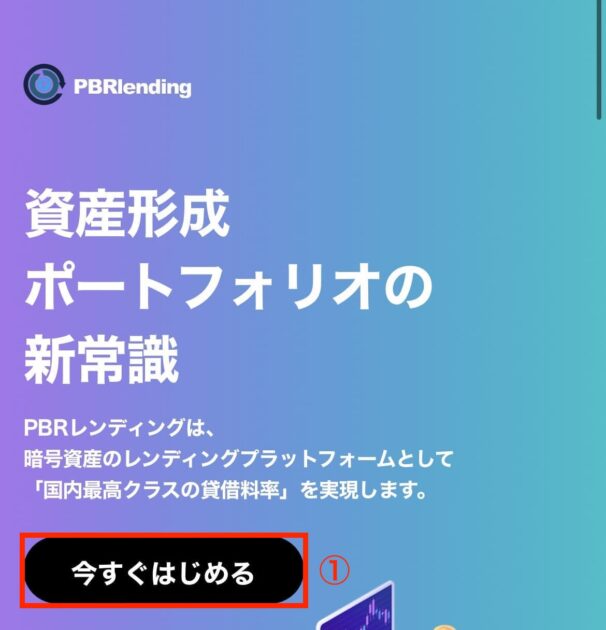
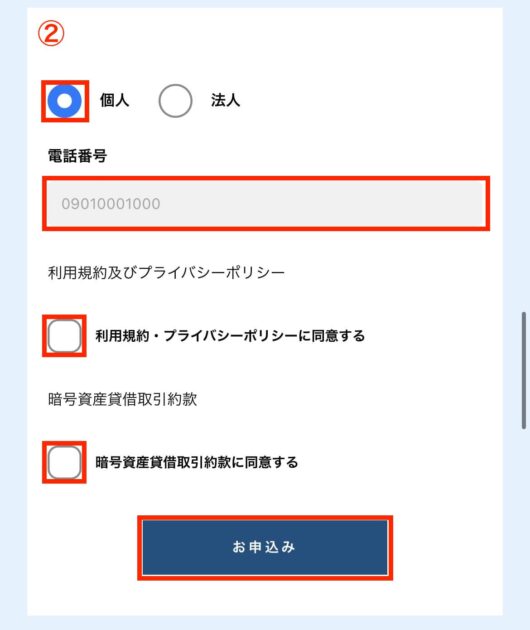
先程入力した電話番号に5桁の数字が記載されたSMSが送信されます。
送信された5桁の数字を認証コードに入力して、「次へ」をタップします。
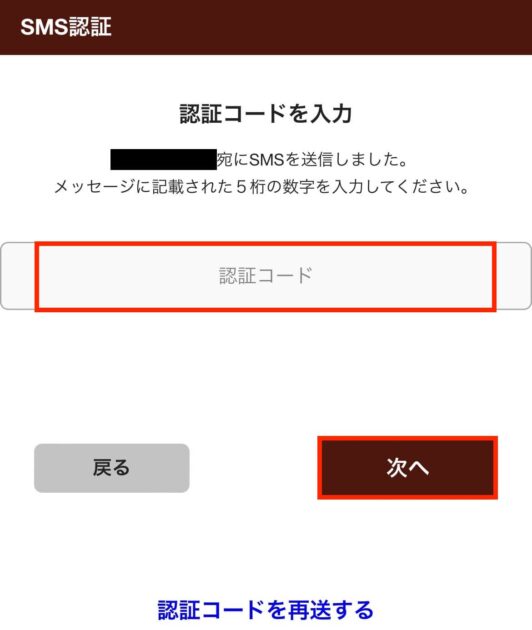
各基本情報を入力して、「次へ」をタップします。
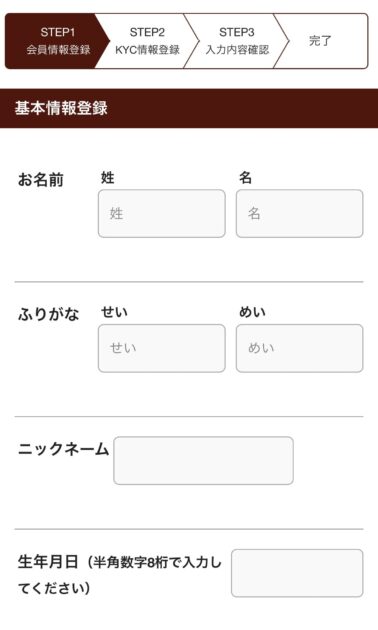
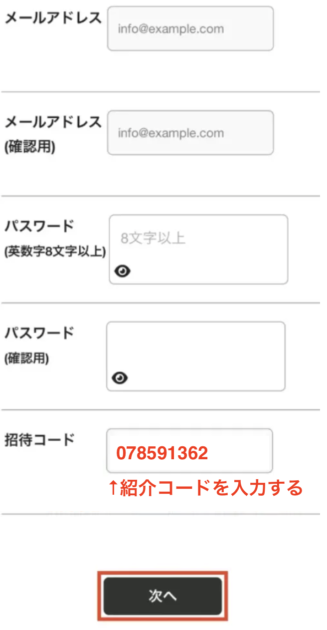

本人確認書類を提出
住所登録で必要な情報を記入します。
下記の4つのうちから1つを選びます。
私はマイナンバーカードを選んだので、表面の写真だけですみました。
- 運転免許証(表面と裏面)
- マイナンバーカード(表面)
- パスポート+保険証または年金手帳(パスポートの顔写真の画像と保険証または年金手帳の住所が記載されている画像)
- 在留カード・特別永住者証明書(表面と裏面)
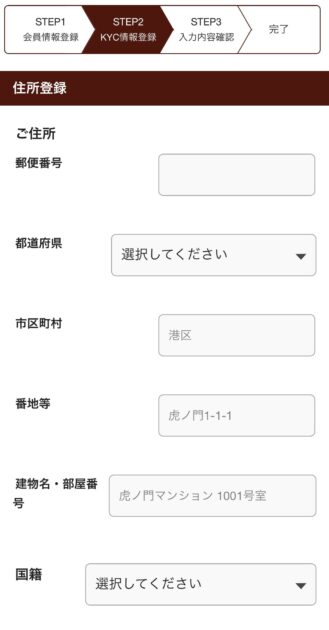
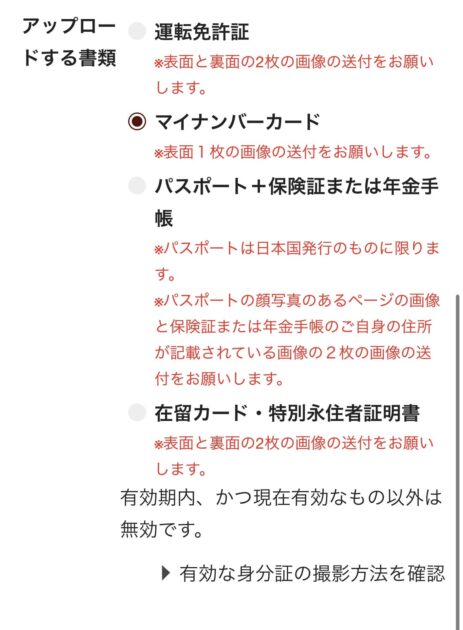
アップロードする書類を決めたら、画像をアップロードします。
アップロードが完了したら、「次へ」をタップします。
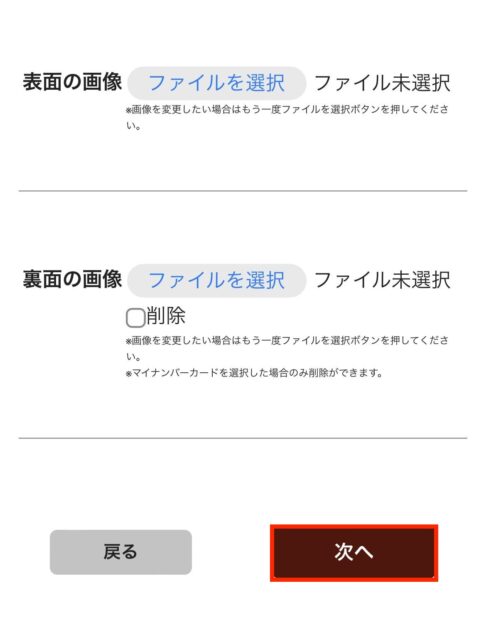
入力内容を確認をして、もし間違った入力をした場合は「編集」をタップして、入力し直しましょう。
入力内容が正しければ、「送信」をタップします。
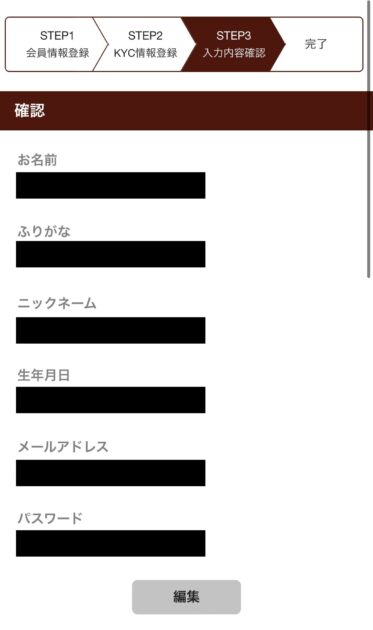
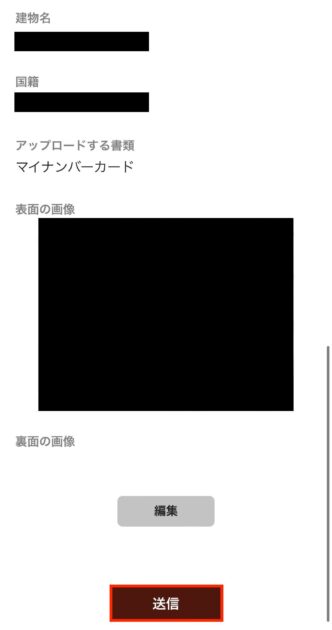
本人確認待ち
登録が完了したら、左の画面に遷移します。
登録完了のメールも届きます。
本人確認書類の審査完了までは待機になります。
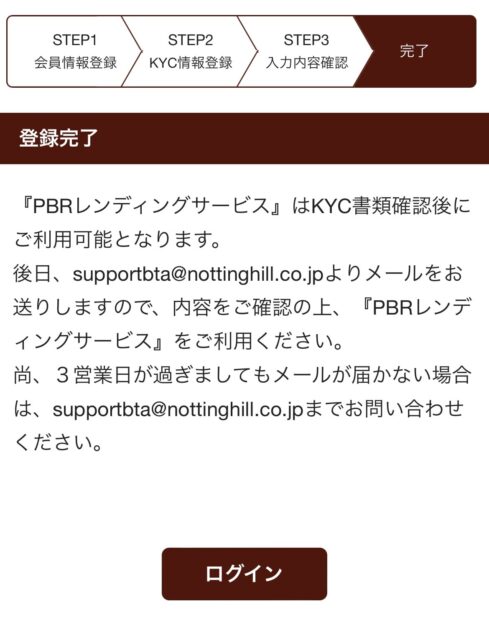
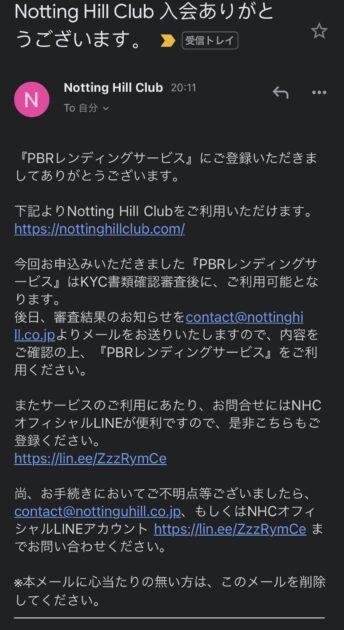
貸し出し申請をする
本人確認書類の審査が完了したら、画像のメールが届きます。

ただし、時期によっては審査完了までに時間がかかったりするので、参考程度にしてください。
メールに記載されているログインURLをタップして、ログインします。
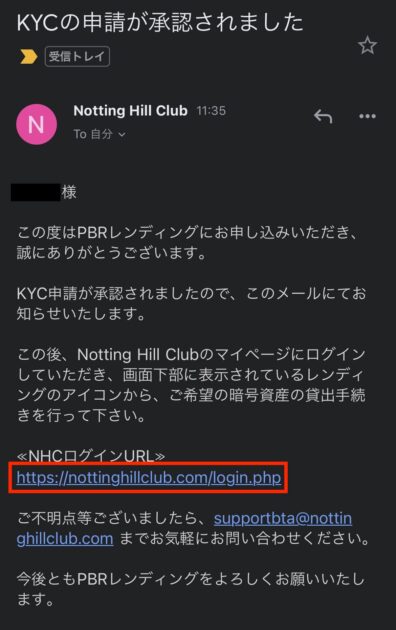
ログインできたら、①の「レンディング」→②の「Lending(貸出)」の順にタップします。
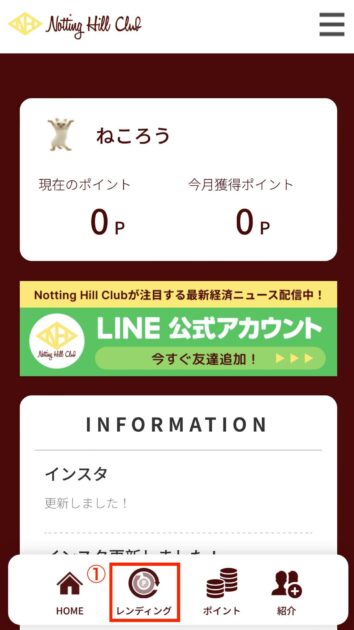
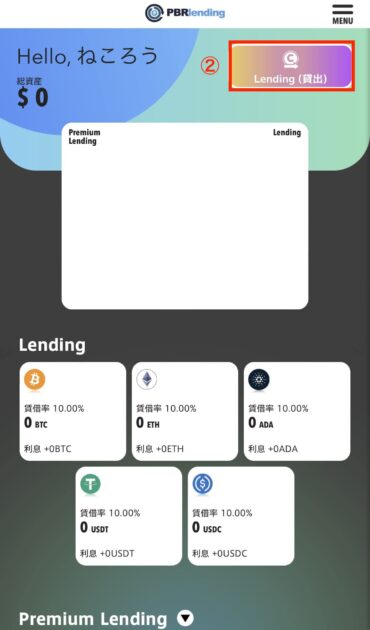
レンディングの申請ページに切り替わったら、次の手順で入力・選択していきます。
- 「Lending」か「Premium Lending」を選択
- 貸出通貨を選択
- 貸出数量を入力
- 送信に利用するNetworkを選択
私はビットコインを選択したので、ビットコインが例になっています。
⑤の「送信画面へ」をタップして、アドレスの取得画面に移ります。
取得したアドレスをコピーしておきます。
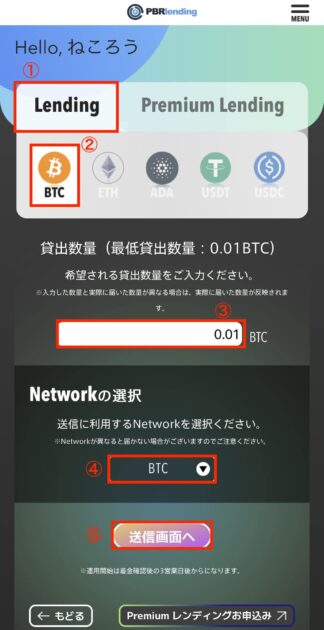
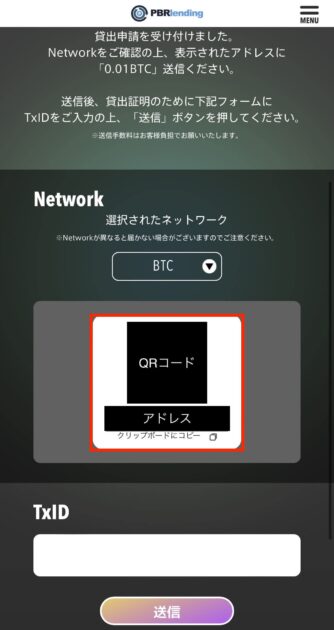

次は取引所から仮想通貨を送金する方法を解説しています。
取引所から仮想通貨を送金
取引所から仮想通貨を送金しますが、私のおすすめ取引所は「GMOコイン」です。
コインチェックやビットフライヤーから送金すると手数料がかかってしまいます。
しかし、GMOコインは送金手数料が無料で、入出金の手数料が無料です。
販売所ではなく、取引所を利用して仮想通貨を買うことでさらにお得です。
GMOコインでのビットコインのお得な買い方は「GMOコインでのビットコインの買い方は?おすすめの注文方法は?」をご覧ください。

今回はGMOコインでビットコインを送金する方法を紹介していきます。
GMOコインにログインし、「預入/送付」→「銘柄」→「新しい宛先を追加する」を順番にタップします。
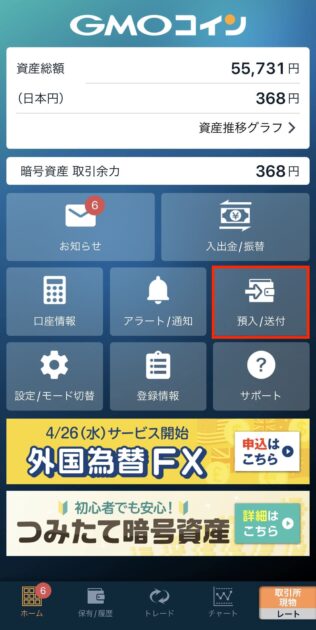
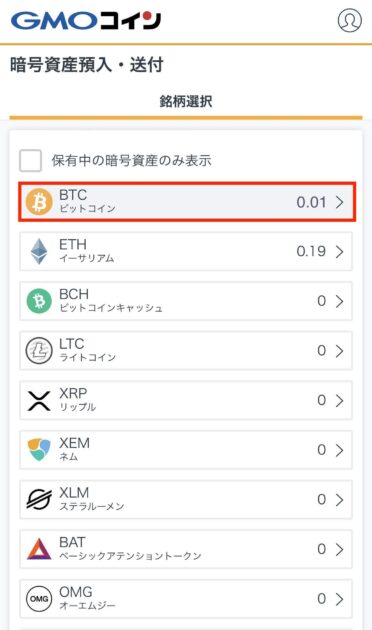
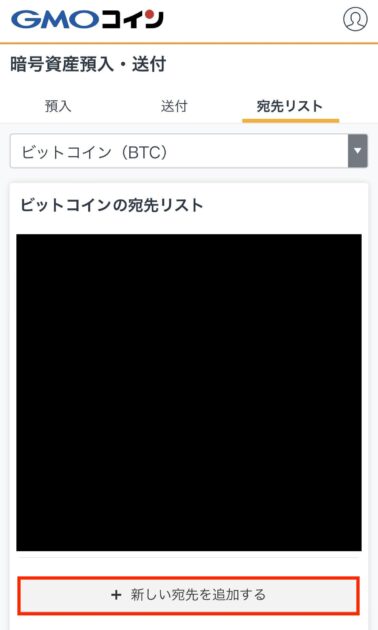
宛先情報を登録していきます。
「GMOコイン以外」→「プライベートウォレット」→「ご本人さま以外」→「法人」を順にタップします。
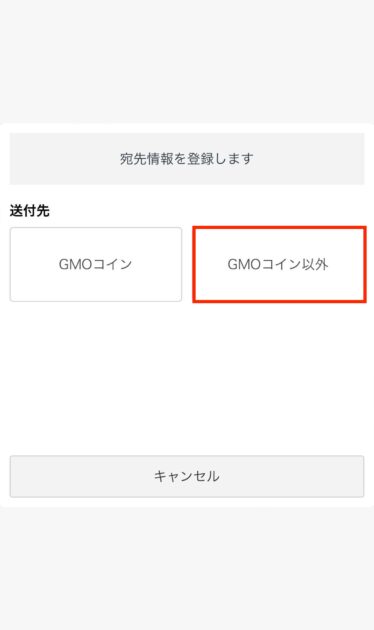
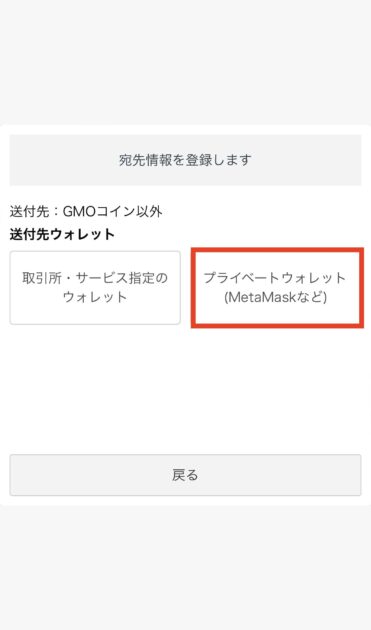
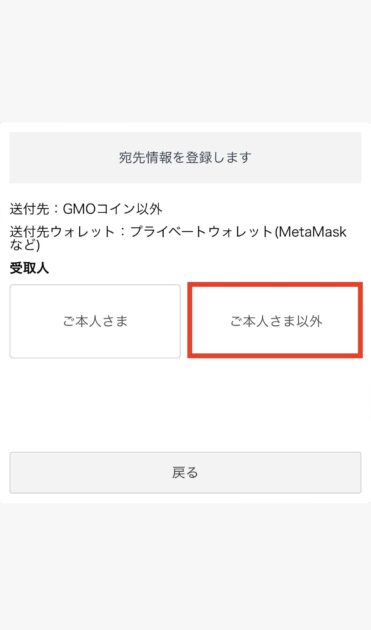
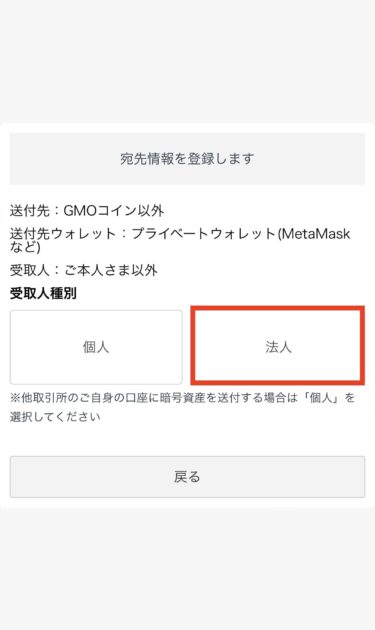
PBRレンディングに、トラベルルールの問い合わせしたものを元に入力しているので、参考にしてください。
画面の順番は①から④で、宛先情報の各項目を入力していきます。
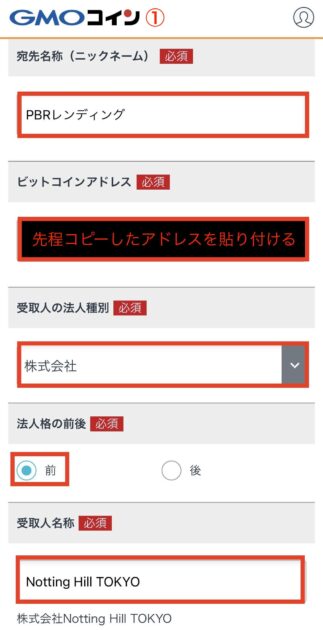
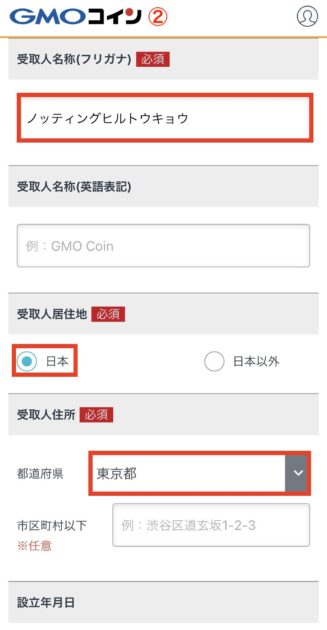
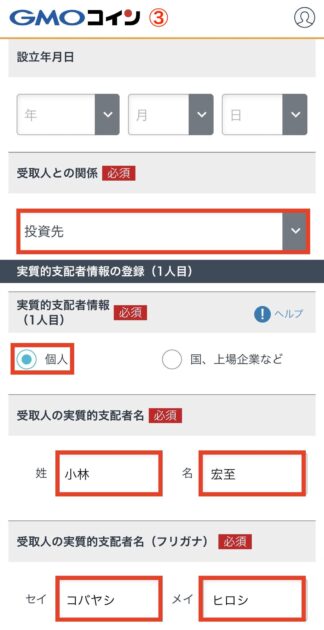
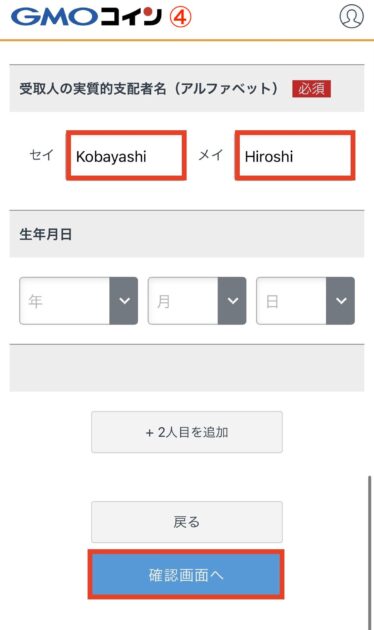
- 宛先名称(ニックネーム):PBRレンディング
- ビットコインアドレス:PBRレンディングのアドレス
- 受取人の法人種別:株式会社
- 法人格の前後:前
- 受取人名称:Notting Hill TOKYO
- 受取人名称(フリガナ):ノッティングヒルトウキョウ
- 受取人居住地:日本
- 受取人住所:東京都
- 受取人との関係:投資先
- 実質的支配者情報:個人
- 受取人の実質的支配者名:小林 宏至
- 受取人の実質的支配者名(フリガナ):コバヤシ ヒロシ
- 受取人の実質的支配者名(アルファベット):Kobayashi Hiroshi
入力が完了したら、「確認画面へ」をタップします。
入力した情報に間違いなければ、2つのチェックボックスにチェックをいれ、「登録する」をタップします。

アドレスを間違えると、最悪消えてしまいます。
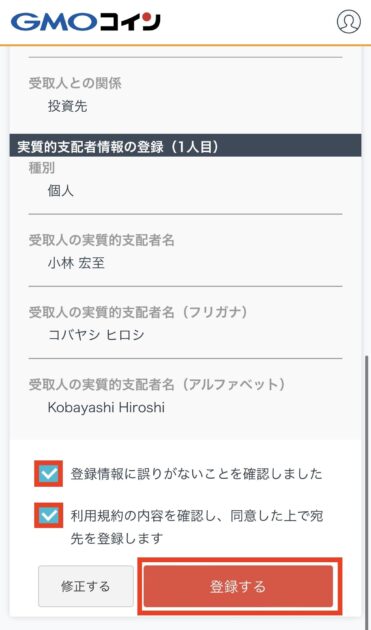
登録したメールアドレス宛に宛先リストの登録メールが届くので、メールを開きます。
メールに記載されているURLをタップします。
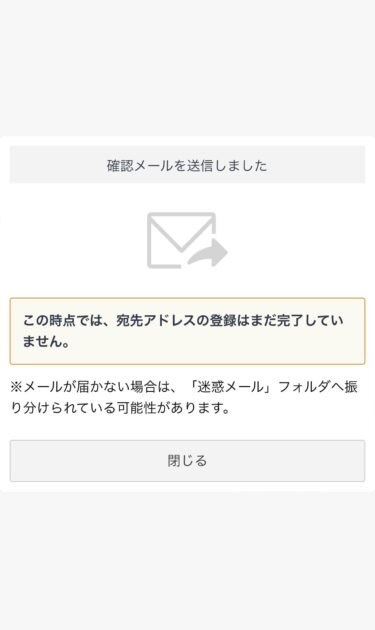
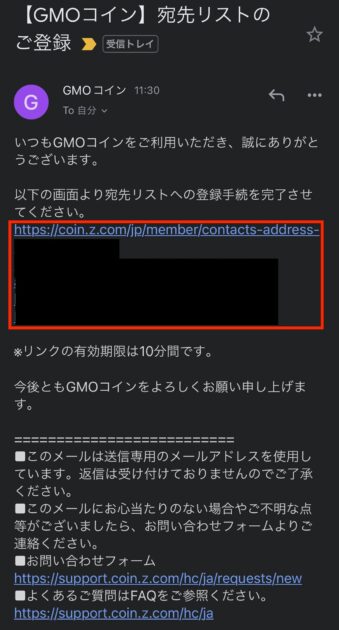
「認証を完了する」をタップして、「宛先リストへの登録手続が完了しました」と表示されることを確認して、GMOコインの画面に戻ります。
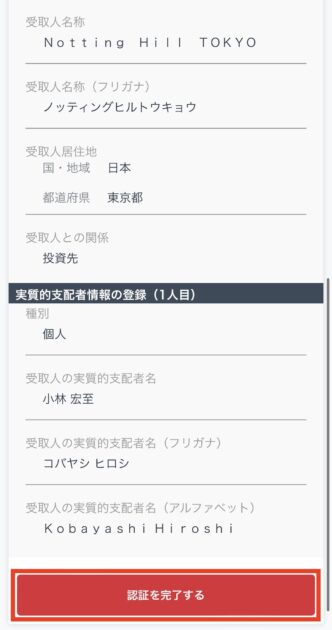
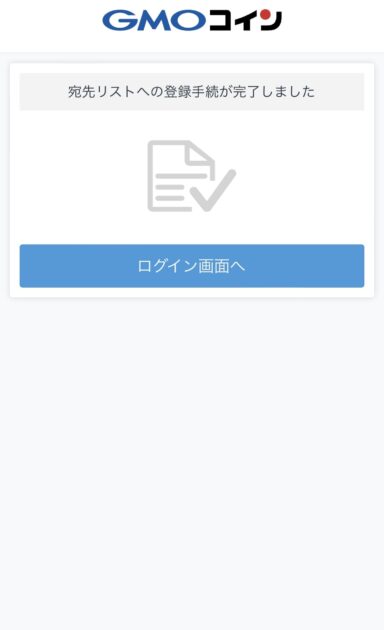
すぐに宛先リストへの登録が完了するわけではなく、5分ほど登録完了までかかります。
登録が完了すると、「宛先リスト審査完了のお知らせ」という件名のメールが届きます。
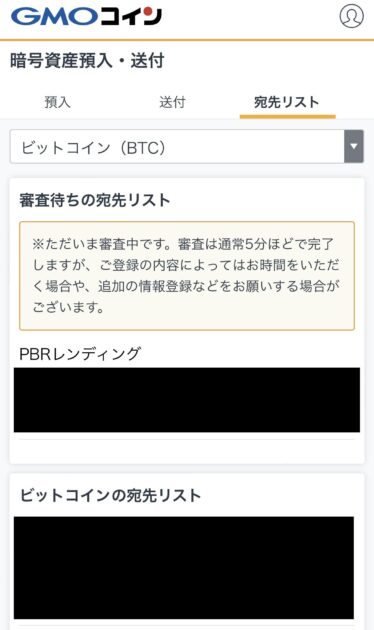
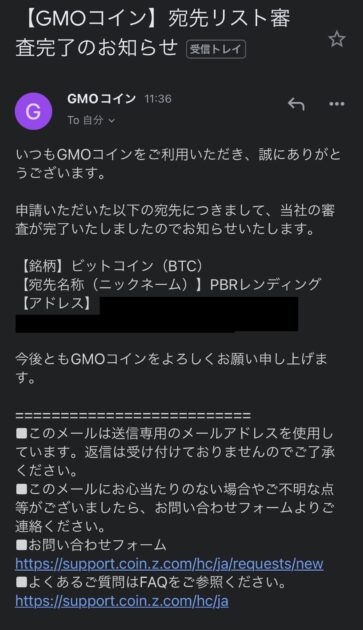
登登録が完了したら、宛先リストから先程登録した宛先をタップします。
そして、チェックボックスにチェックをいれ、「次へ」をタップします。
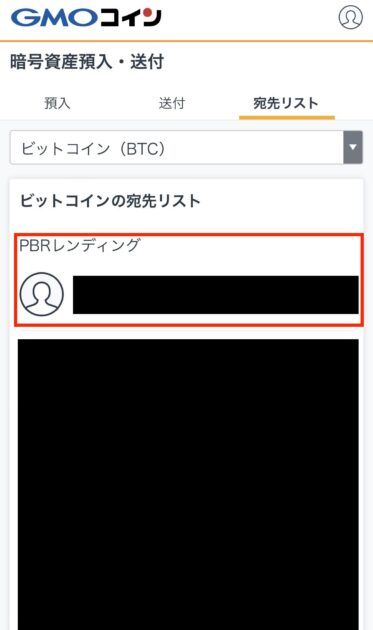
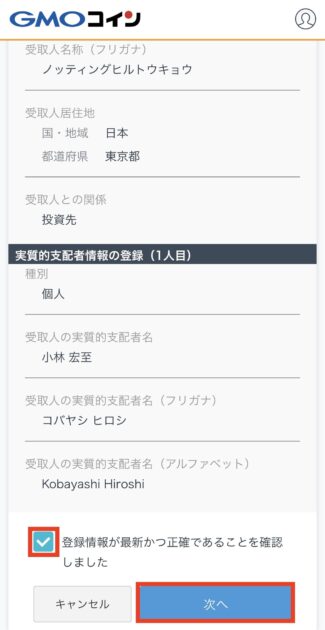
送信元に間違いがなければ、チェックをいれて「次へ」をタップします。
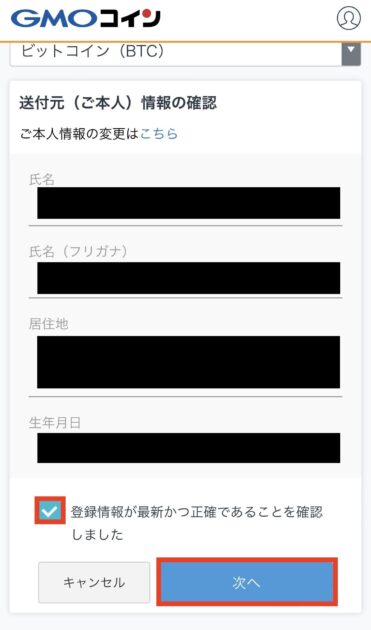
以下を参考に入力・選択して、「確認画面へ」をタップします。
今回は貸出申請した数量が0.01なので、送付数量で0.01と入力しております。
- 送付数量:PBRレンディングに貸出申請した数量
- 送付目的:暗号資産の貸付
- 2段階認証コード:GoogleAuthenticatorに表示されているコード
- 2つのチェックボックスにチェックをいれる
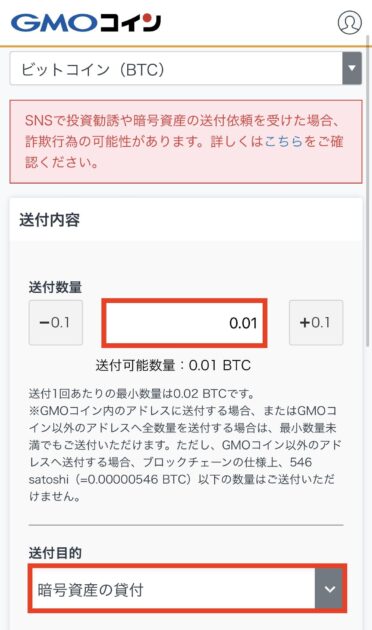
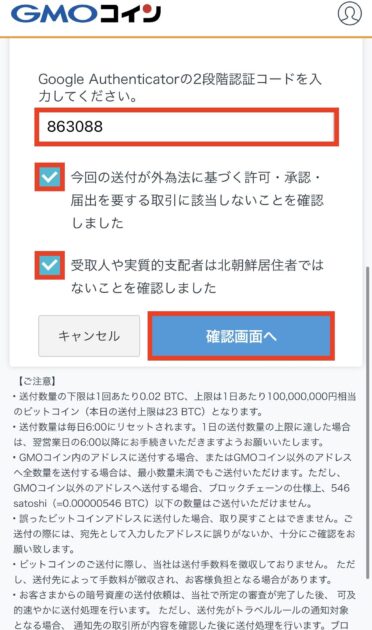
送付内容に間違いがないことを確認して、「実行」をタップします。
これでPBRレンディングへの送付手続きが完了です。
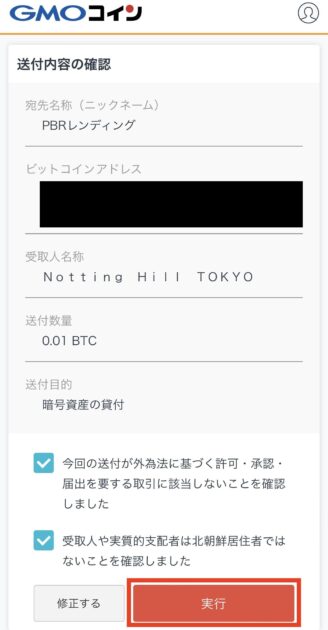

送付手続きが完了したら、仮想通貨を送付したトランザクションIDをコピーします。
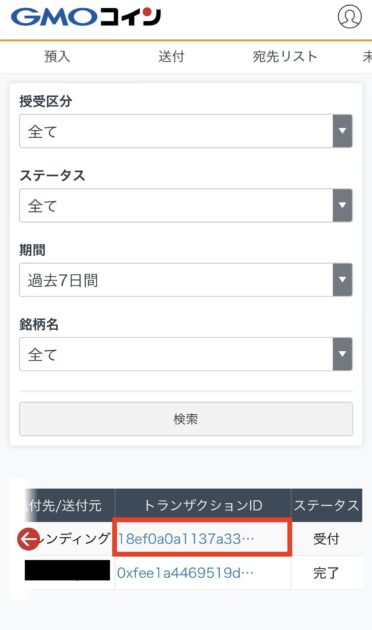
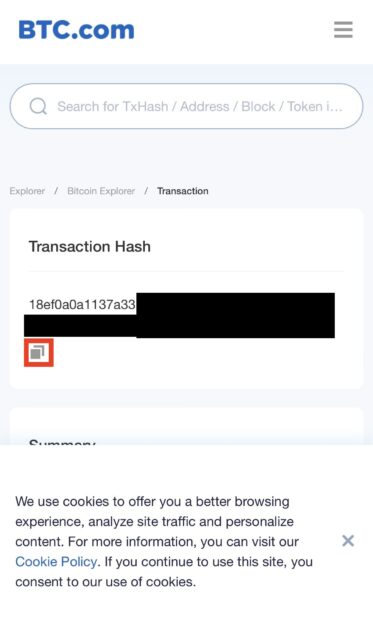
PBRレンディングの画面に戻り、TxIDにコピーしたトランザクションIDを貼り付けて、「送信」をタップします。
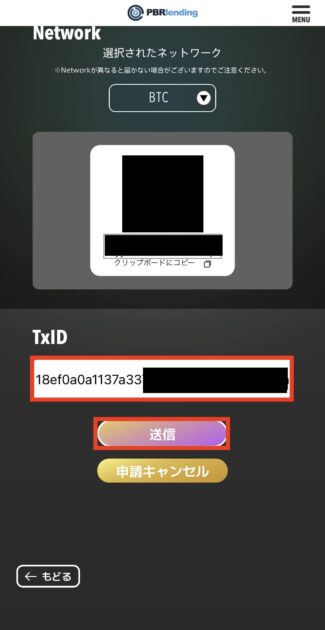
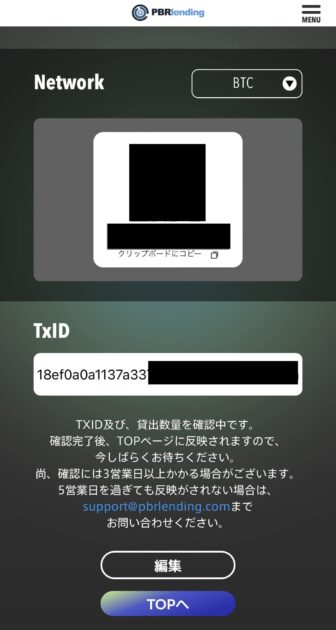

お疲れ様でした!
下記のようなメールが届いて、PBRレンディングに貸出数量が反映されているので、安心ですね。
あとは貸出が開始されるまで待ちましょう。
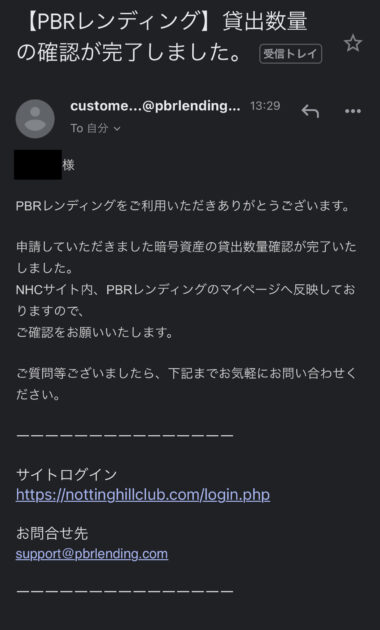
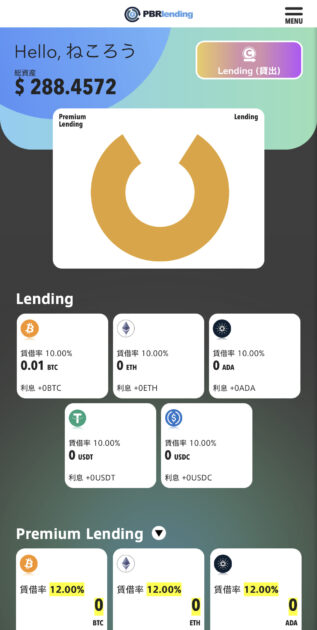
まとめ
PBRレンディングを始めるときに3,000円分のBTCをもらえる方法を紹介しました。
3,000円分のBTCがもらえるキャンペーンはいつ終わるかわからないので、この機会に始めてみてください。
今は年率10%ですが、こちらもいつ下がるかわからないので、始めるなら早めがおすすめです。
>>3,000円分のBTCをもらって、PBRレンディングの始め方に戻る
PBRレンディング以外にも年利8%~10%で運用できる、ビットレンディングの始め方について書いてあるので、是非読んでください。
PBRレンディングだけでなく、ビットレンディングに預けることで、リスク分散につながります。
>>【送金手数料無料】GMOコインからBitLending(ビットレンディング)の送金方法を紹介!
仮想通貨以外に不動産投資に投資あるけど、少額から始めたい人はこちらも読んでみてください!
日本円でも高利回りの不労所得を得る方法をこちらの記事で紹介しています。
>>【評判】Funvest(ファンベスト)とは?メリット・デメリットや始め方を紹介




















